- Szerző Lauren Nevill [email protected].
- Public 2024-01-11 01:06.
- Utoljára módosítva 2025-01-23 15:20.
Biztonsági okokból a JavaScript a böngészőkben gyakran le van tiltva. De az internetes oldalak túlnyomó része manapság a java szkriptek interaktív képességeinek felhasználásával épül fel. Ezért szükségessé válik a böngésző beállításaiba beépített biztonsági házirend manuális beavatkozása a webhelyek funkcionalitásának teljes elérése érdekében. Hogyan engedélyezhetem a JavaScriptet a szkriptek készítéséhez a leggyakoribb böngészőtípusokban?
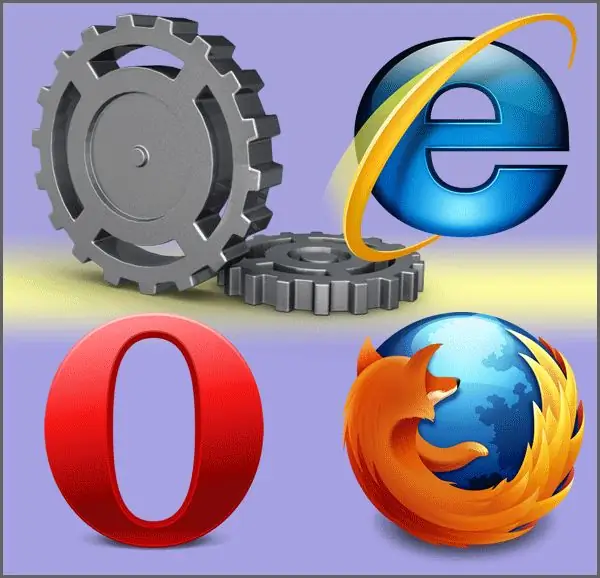
Utasítás
1. lépés
A Mozilla FireFox böngészőben a JavaScript támogatás engedélyezését úgy kell elindítani, hogy kiválasztja a felső menü "Eszközök" szakaszát, majd a "Beállítások" elemet. Ennek eredményeként megnyílik a "Beállítások" ablak, ahol szükségünk van a "Tartalom" fülre. A "Use JavaScript" felirat előtt ellenőrizni kell. A szkriptek végrehajtásának részletesebb beállításai itt találhatók - a hozzáférést az "Advanced" feliratú gomb biztosítja.
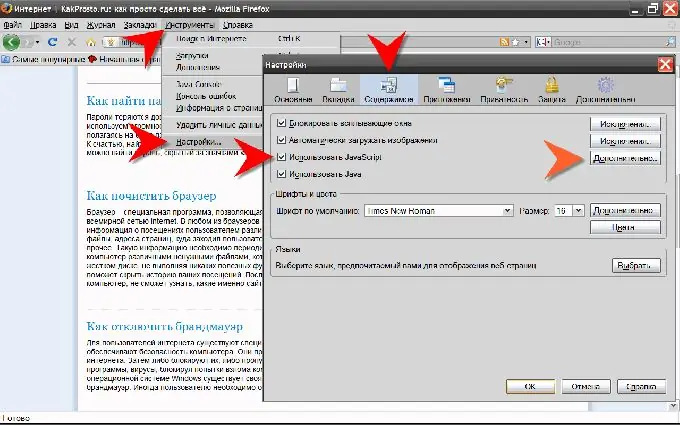
2. lépés
Az Operában a JavaScript-kompatibilis konfigurációhoz a legrövidebb út vezet a böngésző "Főmenüjén" keresztül. Ha az egérmutatót a "Gyorsbeállítások" szakasz fölé viszi, akkor az alelemei között ott lesz egy elem, amelyre szükségünk van "Enable JavaScript" néven. Kattintson rá a kívánt eredmény eléréséhez.
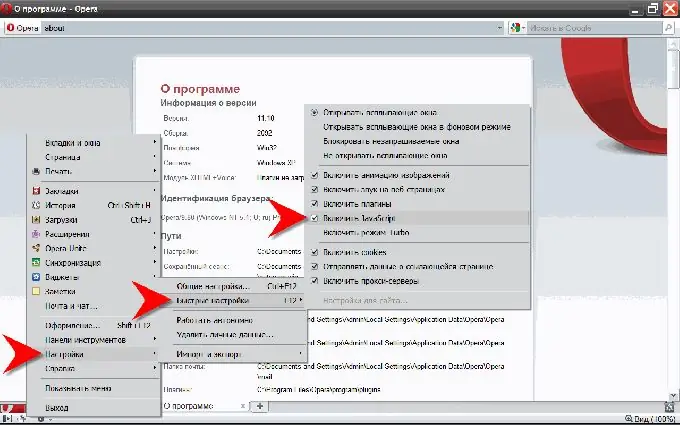
3. lépés
Ennek a böngészőnek ugyan kissé hosszabb útja van ugyanahhoz a beállításhoz, de hozzáférést biztosít néhány további beállításhoz a JavaScript szkriptek végrehajtásához. A "Főmenü" "Beállítások" részében válassza ki az "Általános beállítások …" elemet. Kihagyhatja a menüt, csak nyomja meg a Ctrl + F12 billentyűkombinációt. Ennek eredményeként megnyílik a "Beállítások" ablak, ahol el kell mennie a "Speciális" fülre, és a bal oldali ablaktáblában ki kell jelölnie a "Tartalom" elemet, majd be kell jelölnie a "JavaScript engedélyezése" felirat melletti négyzetet.. A speciális végrehajtási JavaScript-beállítások eléréséhez szükséges gomb a "JavaScript konfigurálása …" mellett található.
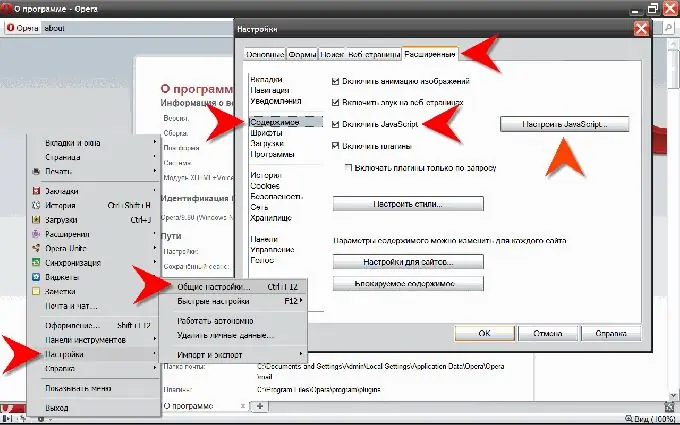
4. lépés
Az Internet Explorer böngészőben pedig a szkriptek támogatásának engedélyezéséhez válassza a felső menü "Szolgáltatás" szakaszában az "Internetbeállítások" lehetőséget. Az ablak mögött megnyíló ablakban szükségünk van a "Biztonság" fülre, ahol az "Egyéb" gombra kell kattintanunk. Megnyílik egy másik ablak - "Biztonsági beállítások". Ebben több mint félig kell görgetnie a paraméterek listáját, hogy eljusson a "Szkriptek" szakaszhoz. Ennek a szakasznak az "Aktív szkriptek" alszakaszában ellenőrizni kell az "Engedélyezés" tételt.






